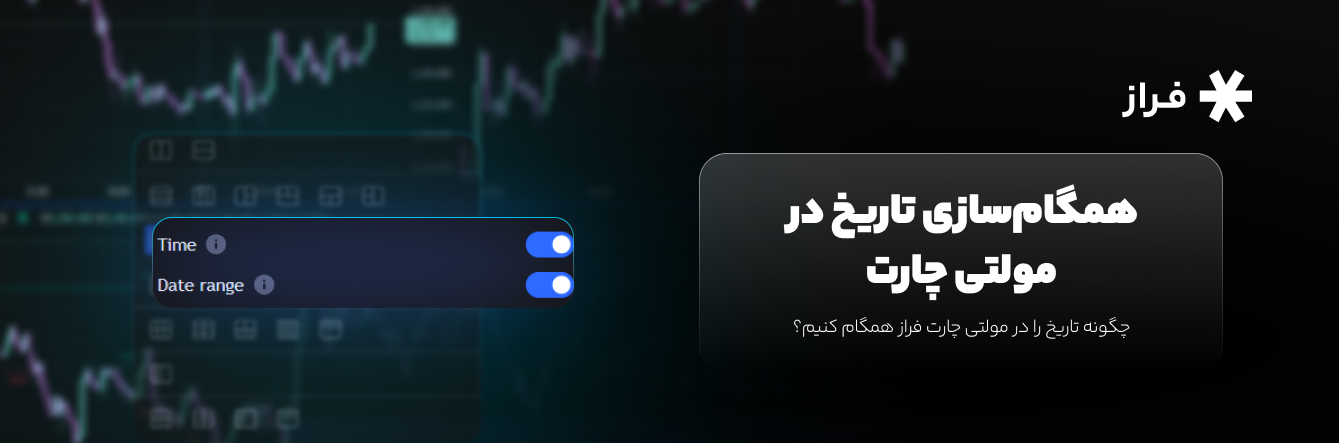همگامسازی تاریخ (Date Range) در بخش مولتی چارت فراز، به شما اجازه میدهد چارت قیمت داراییهای مختلف را در یک تاریخ بهخصوص یا یک بازه زمانی یکسان مقایسه کنید. در ادامه مراحل اعمال این قابلیت بر مولتی چارت Multi Chart را بررسی میکنیم.
آموزش همگامسازی تاریخ در مولتی چارت فراز
برای همگامسازی مولتی چارت (چند نمودار) در فراز، میتوانید از روش زیر استفاده کنید:
۱. وارد حساب کاربری خود شده و به قسمت «داشبورد» بروید.
۲. در گوشه بالا سمت راست چارت، روی آیکون مربع با نام «Layout Setup» کلیک کنید.

۳. سپس در پنجرهای که باز میشود، از بین طیف گستردهای چیدمان چارتهایی که در اختیار شما قرار میگیرند، به دلخواه یک گزینه را انتخاب کنید.
۴. در قسمت پایین همان پنجره قسمتی بنام «Sync in Layout» میبینید که به معنی همگامسازی قابلیتهای مختلف در تمامی چارتهای قیمت است. از میان آنها روی گزینه بازه تاریخی (ِDate Range) کلیک و آن را فعال کنید.

۵. حالا بر روی یکی از چارتهای چیدمان کلیک کرده و در قسمت پایین صفحه بر نماد تقویم کلیک کنید. در پنجرهای که باز میشود میتوانید به دادههای قیمتی مربوط به یک تاریخ با یک بازه زمانی مشخص دست پیدا کنید. توجه داشته باشید که راه میانبر تقویم، کلید ترکیبی Alt + G است.

۶. در پنجره تقویم، ۲ قسمت بهنام تاریخ (Date) و بازه تاریخی (Custom Range) وجود دارد.
- بخش Date: در اینجا تاریخ و ساعت مدنظر خود را به میلادی از تقویم انتخاب کنید. توجه داشته باشید که در صورت تعیین نکردن ساعت، چارت قیمتی از ۱۲ بامداد روز مشخصشده نشان داده میشود.

- بخش Custom Range: در این بخش بازه تاریخی را به میلادی وارد میکنید. در این بخش نیز میتوانید ساعت را در صورت تمایل وارد کنید.

۷. پس از آن روی گزینه «Go to» کلیک کنید تا تغییرات مدنظر اعمال شود.
۸. پس از این تاریخ یا بازه زمانی مد نظر شما در تمامی چارتها اعمال شده و همگامسازی انجام میشود.
چنانچه در رابطه با مولتی چارت و تنظیمات آن در فراز سوالی دارید، با ما در ارتباط باشید.